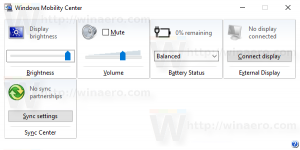Cancella dati personali e informazioni da Cortana
Uscire da Cortana sul dispositivo interrompe la raccolta e l'utilizzo dei dati di Cortana su quel dispositivo e cancella gli interessi e i dati su quel dispositivo, ma la disconnessione non cancellerà i dati già salvati nel Blocco note. In questo articolo vedremo come eliminare i dati raccolti da Cortana in Windows 10.
Cortana è un assistente virtuale in bundle con Windows 10. Cortana appare come una casella di ricerca o un'icona sulla barra delle applicazioni e viene fornita con una stretta integrazione con la funzione di ricerca in Windows 10.
Cortana può essere molto utile. Ad esempio, puoi chiedere a Cortana di cercare informazioni o persino di spegnere il sistema operativo usando il tuo discorso. Inoltre, puoi usare Cortana per semplici calcoli. Il gigante del software di Redmond migliora costantemente Cortana e aggiunge funzionalità sempre più utili.
Per le prossime versioni di Windows 10, è pianificata una nuova interfaccia utente Cortana mobile insieme a a nuovo design del riquadro della barra delle applicazioni
. La versione di prova della barra di ricerca mobile può essere abilitato in Windows 10 build 17046 Insider Preview.Cortana funziona al meglio quando accedi con il tuo Microsoft account. Per fornirti esperienze personalizzate, Cortana raccoglie determinati dati come le tue query di ricerca, eventi del calendario, contatti e posizione. Oltre ai dispositivi Windows, Cortana può essere installato su Android e iOS.
Per cancellare dati e informazioni personali da Cortana, Fare quanto segue.
- Esci da Cortana.
- Ora aperto Impostazioni.
- Passa a Privacy -> Voce, input penna e digitazione.
- A destra, fai clic sul pulsante Disattiva i servizi vocali e i suggerimenti di digitazione.
- Nella finestra di dialogo successiva, confermare l'operazione: Fare clic sul pulsante Spegnere.
Ora devi cancellare i tuoi dati personali archiviati da Cortana nel cloud. Ecco come.
Cancella i tuoi dati personali archiviati da Cortana nel cloud
- Apri il Impostazioni app.
- Vai a Cortana - Permessi e cronologia.
- Clicca sul link Cambia ciò che Cortana sa di me nel cloud sulla destra.
- Fai clic sul pulsante Cancella sotto Cancella i tuoi dati nella parte inferiore della pagina nel riquadro a comparsa Cortana.
- Ora, fai clic sul pulsante Cancella in Cortana - Permessi e cronologia -> Cronologia - Cronologia del mio dispositivo.
Questo è tutto.